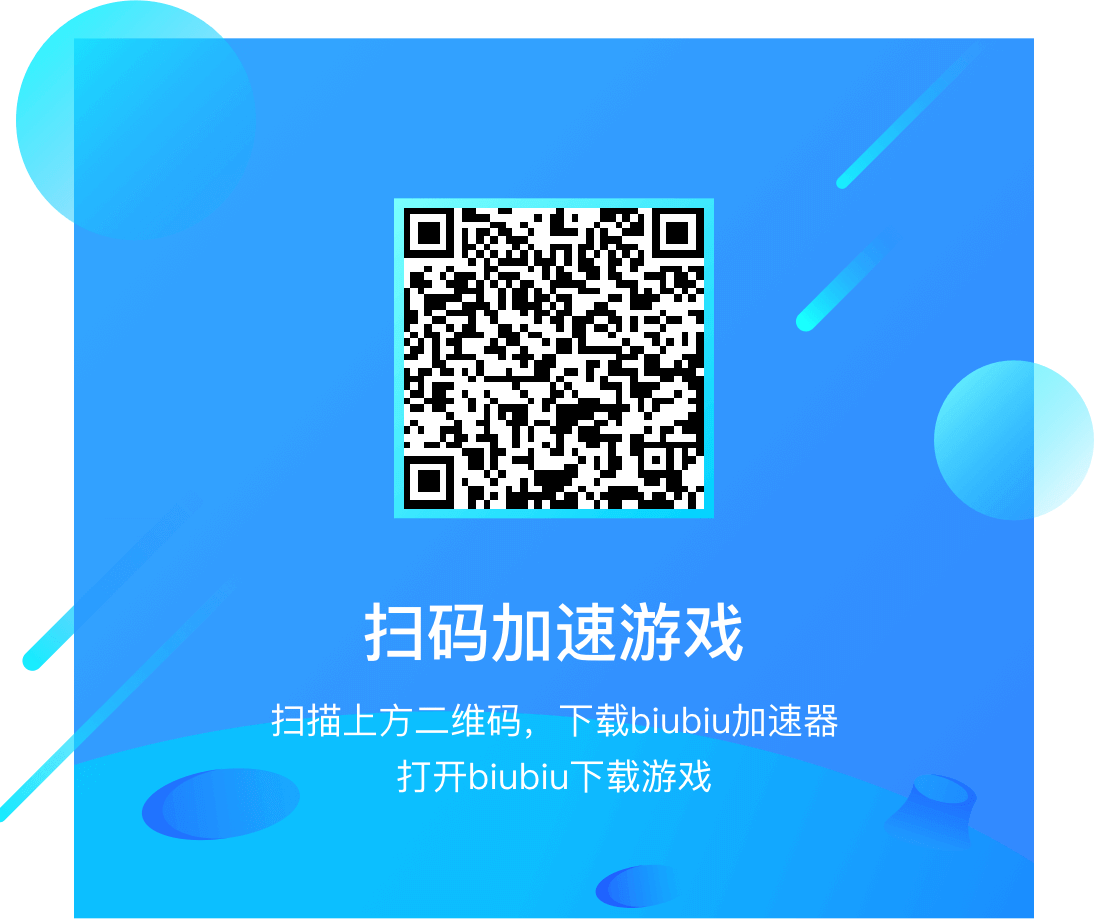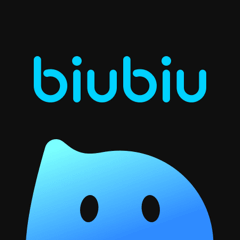异界事务所怎么调语音 语音调节步骤介绍
2021年11月26日 19:38 来源:洛元很多小伙伴感觉异界事务所中语音对话太慢导致游戏进度缓慢,那么异界事务所怎么调语音呢?异界事务所如何调整字幕及声音呢?本期小编为大家总结了一下游戏中调整语音对话速度等相关设置的步骤,还不了解的小伙伴来看一下吧。
1、进入游戏,在游戏主页面最上面找到一个齿轮标志的菜单按钮。

2、点击齿轮标志,进入游戏设置选项页面。
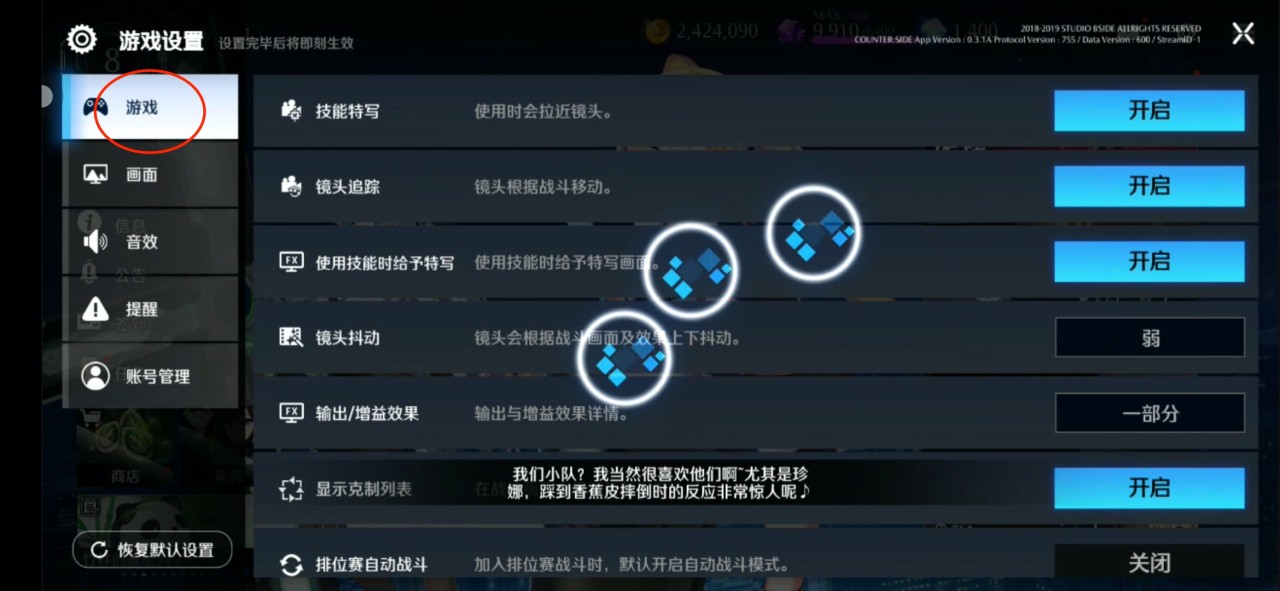
3、在游戏所有设置选项中选择左上方的“游戏”设置。

4、下拉右边的相关设置选项,找到“对话速度”菜单栏目。
5、点击对话速度右边的“迅速”按钮,可根据自己的实际需要将对话速度调整为“缓慢”、“普通”或者“迅速”这几个级别,每点击一次游戏都会自动为我们换一个速度级别。
6、找到“npc字幕”设置,关闭这个选项后我们点击npc的时候将不再会显示字幕。

7、在游戏设置的左方找到“音效”设置。

8、点击“音效”菜单,进入后我们可以在这里设置背景音乐、音效、声效等声音的大小,这样就再也不用担心因为环境问题导致声音听不清或者打扰到别人了。
以上就是异界事务所怎么调语音的介绍,小伙伴们看完后是不是觉得很简单呢?欢迎大家到biubiu异界事务所专区了解更多内容哦~








 粤公网安备 44010602010544号
粤公网安备 44010602010544号